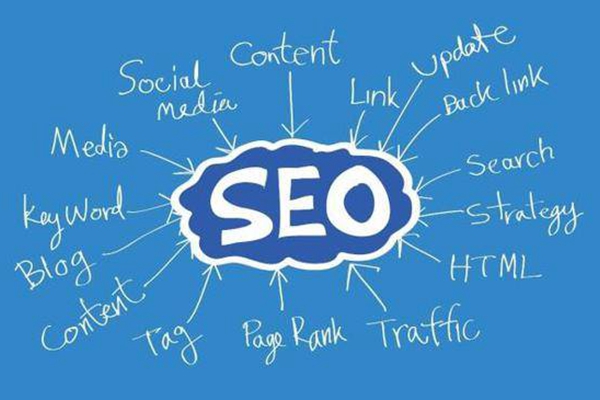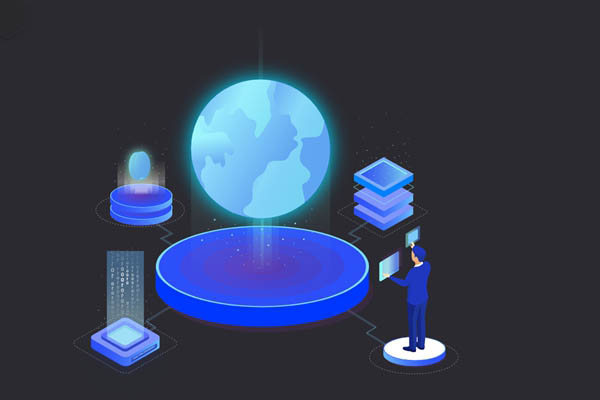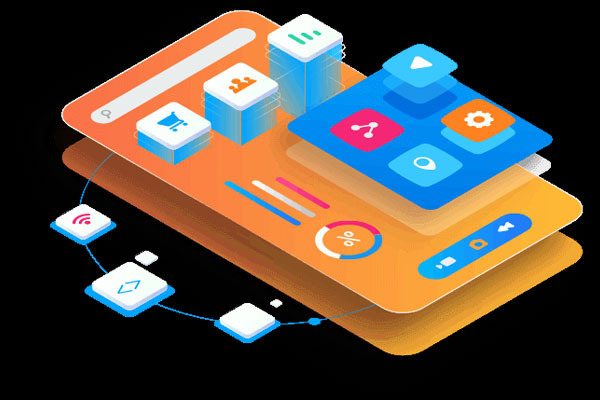部署PHP项目到IIS并不复杂,下面是具体的步骤:
1. 确保已安装IIS和PHP:首先,确保已在Windows服务器上安装了IIS和PHP。可以通过在控制面板的“程序和功能”下检查是否已安装。
2. 配置IIS:打开IIS管理器,选择“角色”和“Web服务器(IIS)”,确保“Web服务器(IIS)”已安装。如果尚未安装,选择“添加角色”,然后选择“Web服务器(IIS)”。
3. 配置PHP扩展:在PHP文件夹中,找到php.ini文件并打开。确保以下扩展已启用(如果已禁用,则去掉前面的分号):
– extension=mysqli
– extension=mbstring
– extension=curl
– extension=openssl
– extension=gd2
保存并关闭php.ini文件。
4. 配置IIS网站:在IIS管理器中,选择“默认网站”,右键单击并选择“高级设置”。更改“物理路径”以指向您的PHP项目文件夹。
5. 配置IIS的FastCGI:打开IIS管理器,选择“默认网站”,然后双击“处理程序映射”。选择“FastCGI模块”,然后单击“编辑”。确保启用“FastCGI模块”并设置可执行文件为PHP的安装路径。
6. 测试项目:在浏览器中输入您的服务器IP地址或域名,应该能够看到您的项目正常运行。
通过按照以上步骤配置,您的PHP项目应该能够在IIS上成功部署和运行。如果遇到问题,可以查看IIS和PHP的日志文件以获取更多信息。
部署PHP项目到IIS服务器可以通过以下步骤完成:
1. 安装IIS服务器:首先,需要在服务器上安装IIS服务器。在Windows服务器操作系统中,可以通过“服务器管理器”来安装IIS。打开“服务器管理器”,选择“角色”,然后点击“添加角色”,选择“Web服务器(IIS)”,然后按照指示完成安装。
2. 安装PHP:在安装IIS之后,需要安装PHP解析器,以便服务器能够执行PHP代码。从PHP官方网站下载适用于Windows的php安装程序,然后运行安装程序按照指示完成安装。
3. 配置IIS与PHP:安装PHP之后,需要将IIS与PHP进行配置,使其能够正确解析和执行PHP代码。打开IIS管理器,在根节点上选择“处理程序映射”,然后点击“添加模块映射”。在添加模块映射对话框中,输入以下信息:请求路径限制为“*.php”,模块为“FastCgiModule”,可执行文件为PHP安装目录下的“php-cgi.exe”。点击“确定”保存配置。
4. 配置网站:在IIS管理器中,创建一个新的网站或使用现有的网站来部署PHP项目。选择网站节点,点击“添加网站”或右键点击现有网站选择“编辑网站”,进入网站设置页面。在网站设置页面中,选择网站的物理路径,即PHP项目的根目录。在“默认文档”中,添加“index.php”作为默认文档。点击“确定”保存设置。
5. 测试PHP项目:配置完成后,可以通过访问服务器的IP地址或域名来测试部署的PHP项目。在浏览器中输入服务器的IP地址或域名,如果一切配置正确,应该可以看到PHP项目的网页内容。
总结:
部署PHP项目到IIS服务器包括安装IIS服务器、安装PHP解析器、配置IIS与PHP、配置网站和测试项目。通过这些步骤,可以成功将PHP项目部署到IIS服务器上,使其能够通过浏览器访问和执行PHP代码。
IIS(Internet Information Services)是微软推出的基于Windows操作系统的一种Web服务器软件,可以用于部署和管理网站。若要在IIS上部署PHP项目,需要进行以下步骤:
1. 安装IIS
首先,需要安装IIS服务器软件。在Windows操作系统中,可以通过“控制面板”-“程序和功能”-“打开或关闭Windows功能”找到IIS并进行安装。安装完成后,可以在“开始”菜单中的“管理工具”中找到“Internet Information Services(IIS)管理器”。
2. 安装PHP
接下来,需要安装PHP解析器以支持运行PHP代码。可以从PHP官方网站(https://www.php.net/downloads)下载PHP安装包,并根据自己系统的位数选择合适的版本。安装过程中,选择适合的安装目录,并将PHP解析器的路径添加到系统的环境变量中。
3. 配置IIS
在IIS管理器中,点击服务器名称,然后双击“处理程序映射”图标,打开处理程序映射窗口。点击“添加模块映射”按钮,在弹出的对话框中填写以下信息:
– 请求路径:*.php
– 模块:FastCgiModule
– 可执行文件:选择之前安装的PHP执行文件(如php-cgi.exe)
– 名称:可以自定义一个名称(如PHP)
完成后,点击确定保存配置。
4. 测试PHP运行
在IIS管理器中,选择“默认网站”节点,并点击“浏览”打开默认网站的首页。在地址栏中输入“localhost/info.php”(其中info.php是一个你自己创建的php文件),如果能正常显示php信息,则表示PHP已成功运行。
5. 部署PHP项目
在IIS中新建一个网站用于部署PHP项目。首先,在IIS管理器中右键点击“网站”节点,选择“添加网站”来创建一个新的网站。在弹出的对话框中填写以下信息:
– 网站名称:自定义名称
– 物理路径:选择PHP项目所在的目录
– 端口:可以选择一个未被占用的端口号
– IP地址:可以选择“全部未分配”或手动指定一个
点击确定后,新建的网站就可以在IIS中使用了。可以在浏览器中输入该网站的域名或IP加上指定的端口号来访问该PHP项目。
总结:
部署PHP项目到IIS上需要进行四个主要步骤,包括安装IIS、安装PHP、配置IIS、以及部署PHP项目。通过以上步骤,可以成功在IIS上部署和运行PHP项目。希望本文对你有所帮助。如果有更多问题,欢迎提问!
标签: iisphp